为素材调整音频
1、启动Premiere Pro 2020软件, 按快捷键Ctrl+O,打开路径文件夹中的“禁阁" 项目文件。进入工作界面后,可以看到时间轴面板中已经添加好的视频素材。在“节目”监视器面板中可以预览当前素材效果
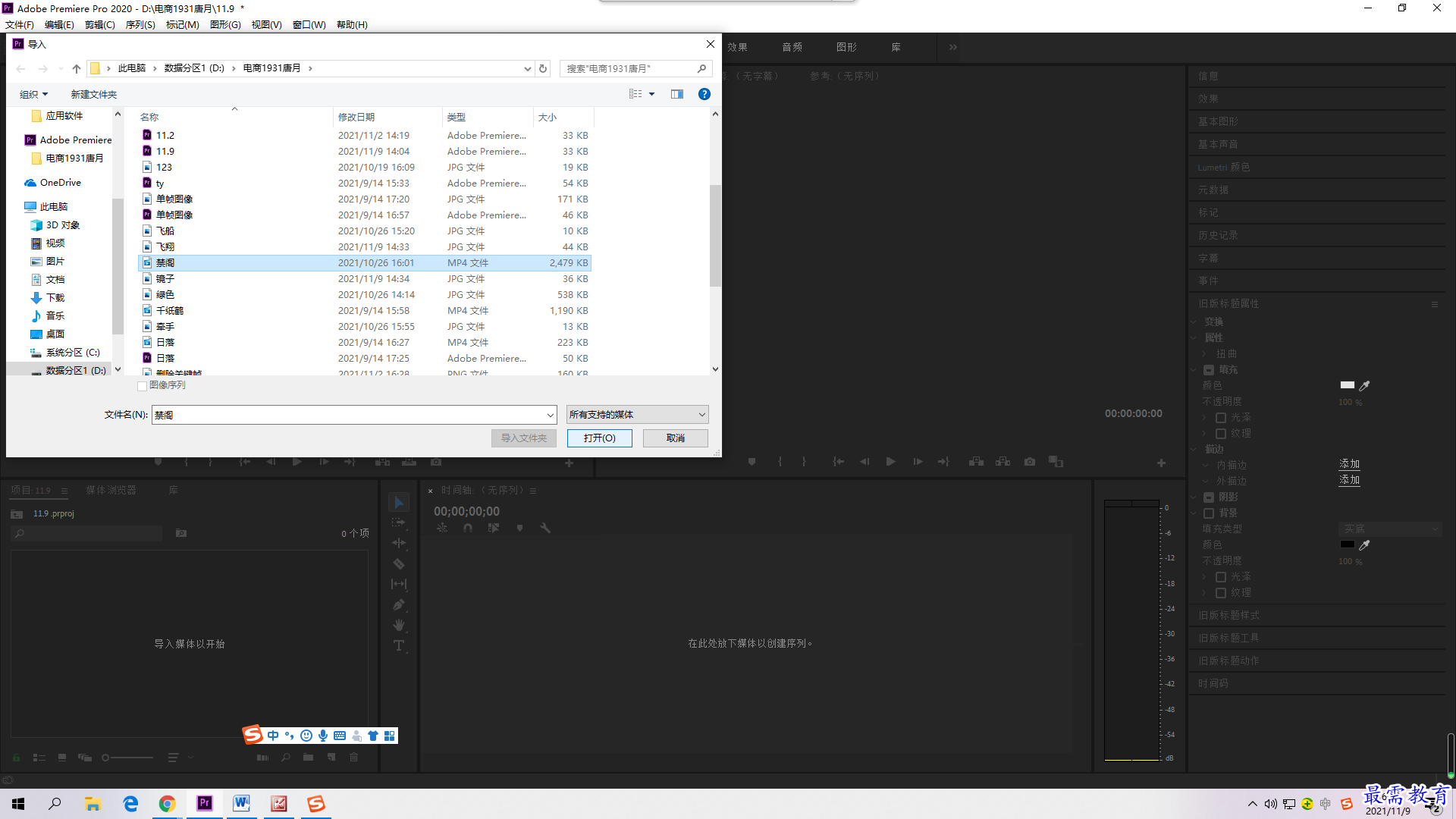
2、在时间轴面板中选择“禁阁.mp4”素材,执行“剪辑”、“音频选项”、“音频增益”
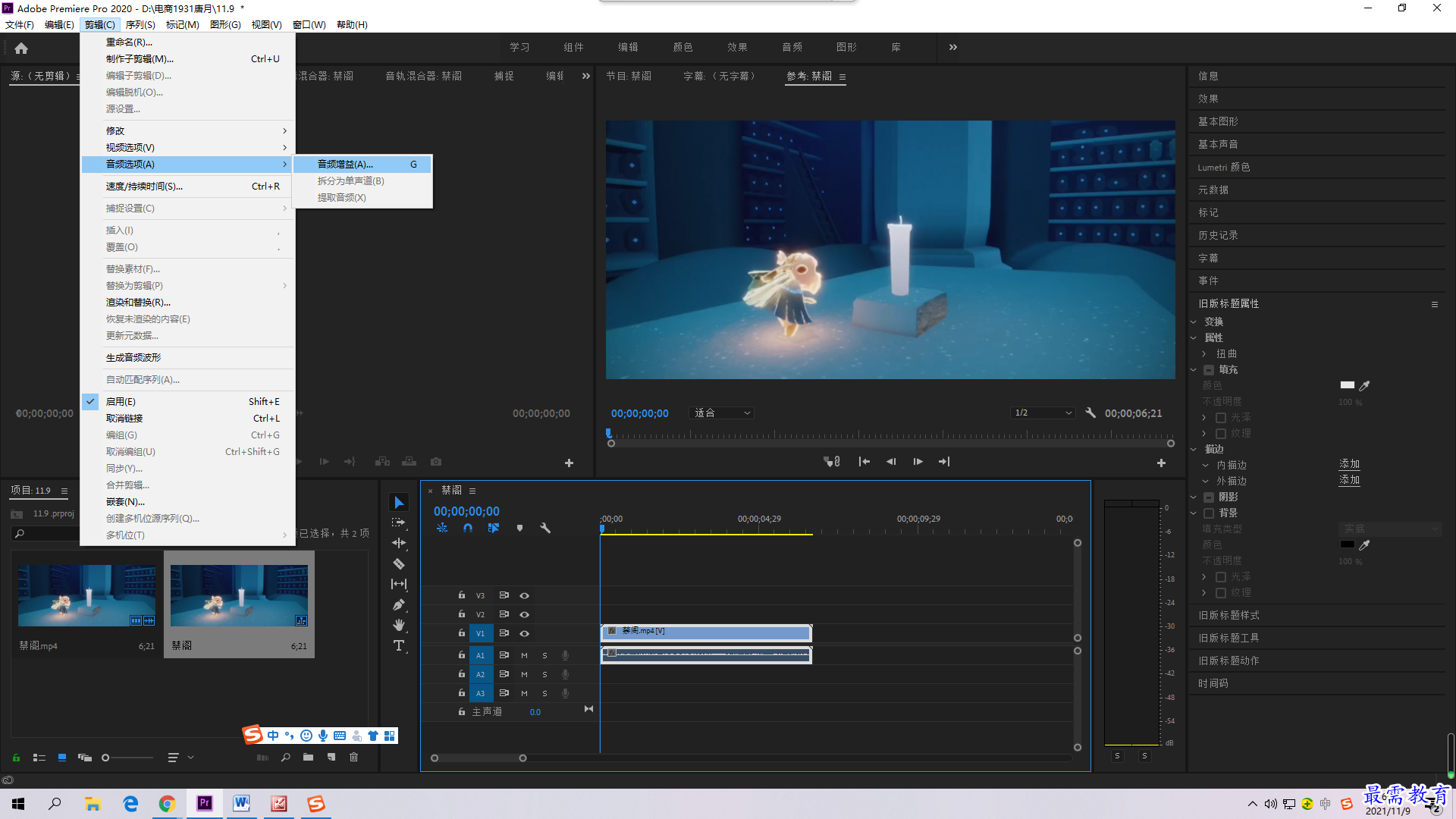
3、弹出“音频增益”对话框,在其中设置“调整增益值”参数为5,完成后单击“确定”按钮
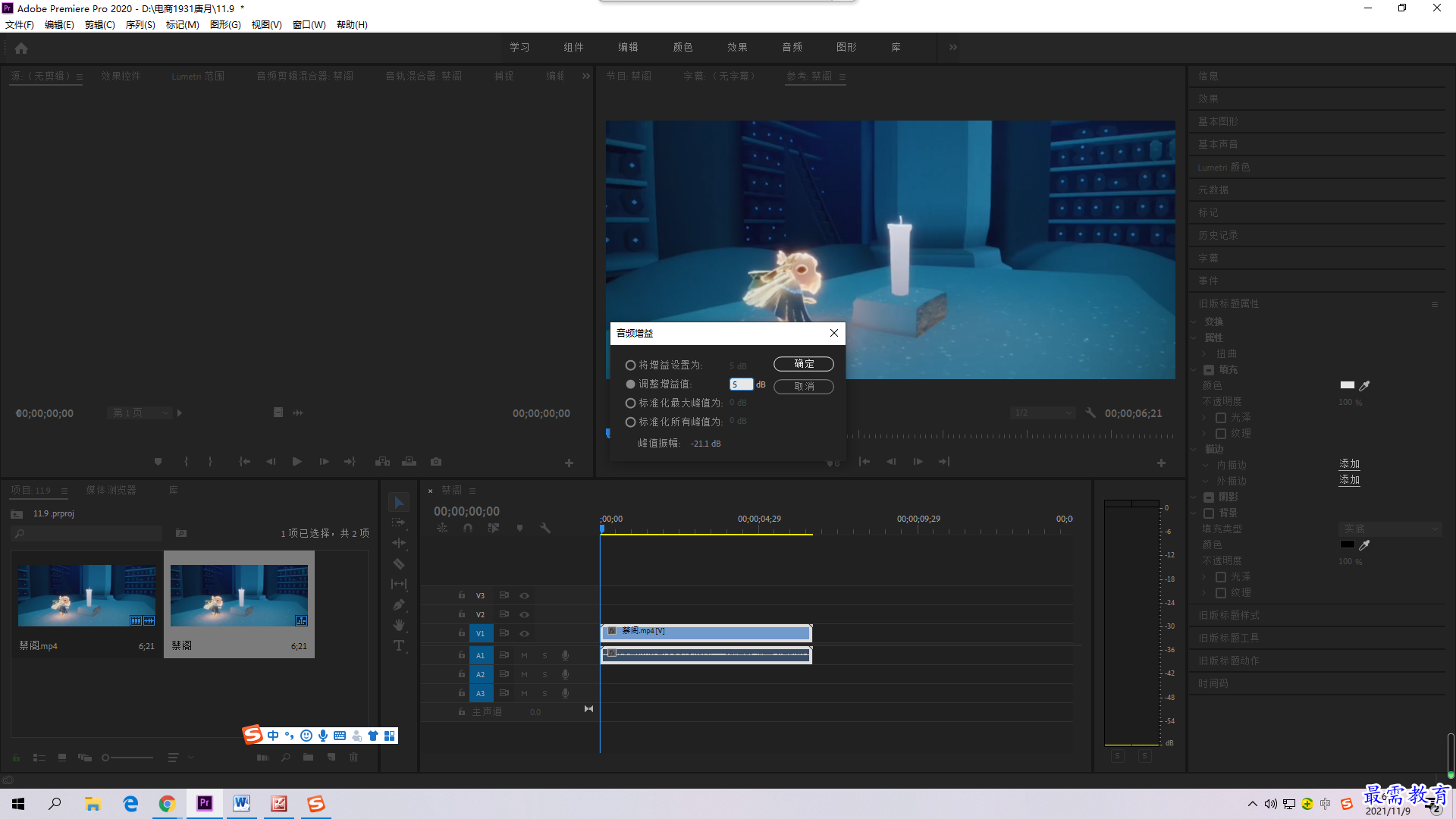
4、选择“禁阁.mp4”素材,在“效果控件”面板中展开“音量”属性栏。在00:00:00:00时间点,修改“级别”数值为-280db,将自动添加一个关键帧

5、调整播放指示器位置,将当前时间设置为00:00:01:14,然后修改“级别”数值为0db
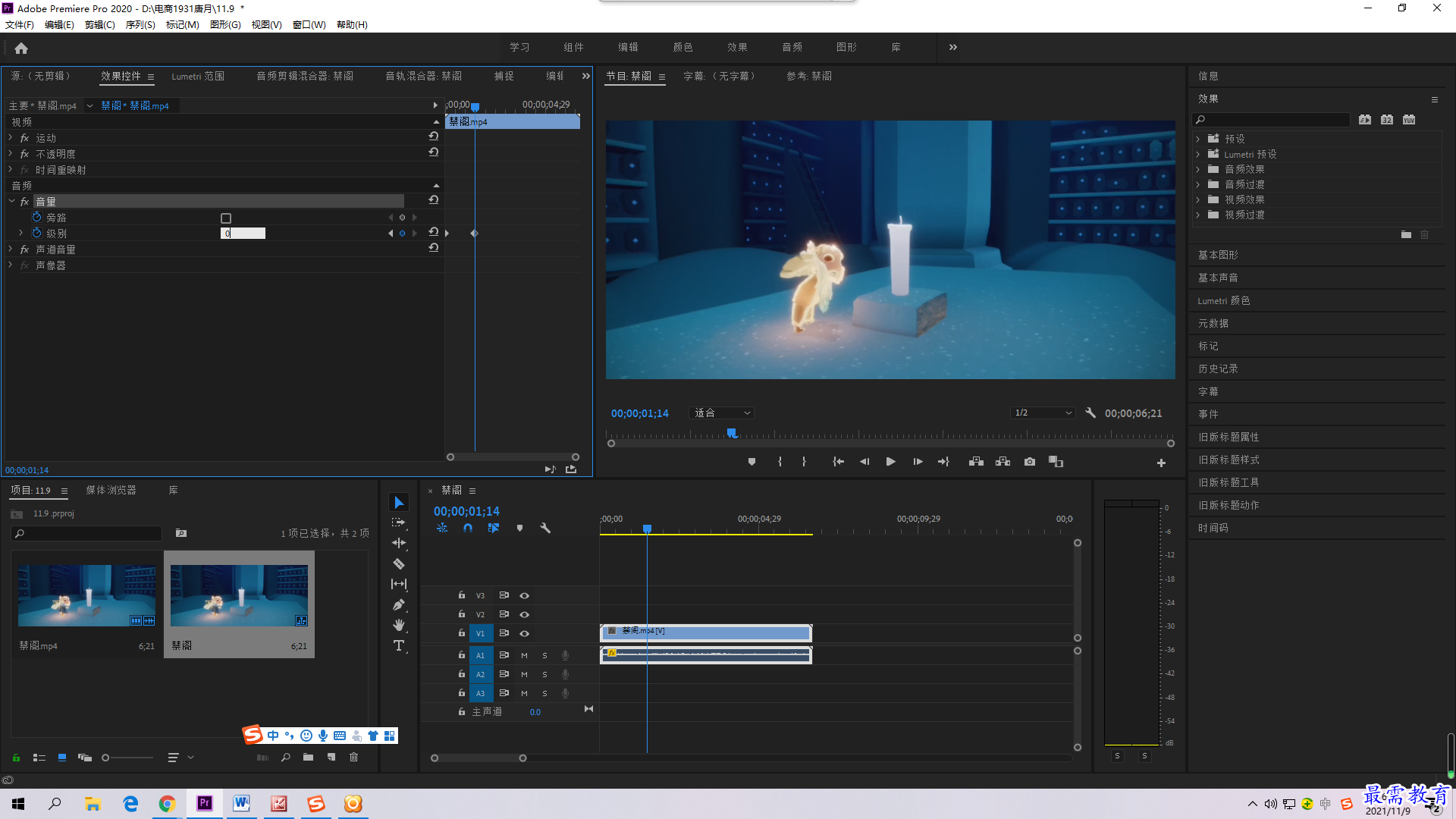
继续查找其他问题的答案?
-
2021-03-1761次播放
-
2018Premiere Pro CC “运动”参数设置界面(视频讲解)
2021-03-1727次播放
-
2021-03-1712次播放
-
2021-03-1717次播放
-
2018Premiere Pro CC 设置字幕对齐方式(视频讲解)
2021-03-1712次播放
-
2021-03-178次播放
-
2018Premiere Pro CC 创建垂直字幕(视频讲解)
2021-03-175次播放
-
2021-03-1710次播放
-
2018Premiere Pro CC添加“基本3D”特效(视频讲解)
2021-03-1714次播放
-
2021-03-1713次播放
 前端设计工程师——刘旭
前端设计工程师——刘旭
 湘公网安备:43011102000856号
湘公网安备:43011102000856号 

点击加载更多评论>>